在Linux服务器上安装vsftpd是一项相对简单的任务,但是为了确保服务的安全性和可靠性,我们需要遵循一些步骤和配置指南。下面是详细的安装步骤和一些常用配置文件的介绍。

安装vsftpd:
1. 更新系统包:
确保系统包是最新的,使用以下命令:
sudo apt-get update
sudo apt-get upgrade2. 安装vsftpd:
使用apt-get命令安装vsftpd:
sudo apt-get install vsftpd3. 启动vsftpd服务:
安装完成后,启动vsftpd服务,并设置为开机自启:
sudo systemctl start vsftpd
sudo systemctl enable vsftpd4. 防火墙设置:
如果系统启用了防火墙,需要允许FTP服务的端口(默认为20和21):
sudo ufw allow 20/tcp
sudo ufw allow 21/tcp配置vsftpd:
vsftpd的主配置文件位于/etc/vsftpd.conf,以下是一些常用配置项的说明:
anonymous_enable: 是否允许匿名访问,默认为NO。
local_enable: 是否允许本地用户登录,默认为YES。
write_enable: 是否允许FTP客户端上传文件,默认为YES。
chroot_local_user: 是否将用户限制在其主目录,默认为YES。
pasv_min_port 和 pasv_max_port: 被动模式下使用的端口范围。
allow_writeable_chroot: 是否允许家目录可写,默认为NO。
listen: 指定vsftpd监听的IP地址,如listen_address=192.168.1.100。
connect_from_port_20: 是否启用FTP数据端口连接,默认为YES。
xferlog_enable: 是否启用传输日志记录,默认为NO。
xferlog_file: 指定传输日志文件的路径。
重启vsftpd服务:
修改配置文件后,需要重启vsftpd服务使更改生效:
sudo systemctl restart vsftpd关于vsftpd的安装和配置,您可能还有一些常见的问题。下面是一些常见的问题和答案:
Q1: 如何允许特定用户访问FTP服务?
A1: 要允许特定用户访问FTP服务,您需要编辑/etc/vsftpd.conf文件,确保userlist_enable和userlist_deny选项被注释或设置为NO。然后,您可以创建一个新的用户,并将其添加到FTP用户列表中。以下是一个示例:
sudo adduser ftpuser
sudo mkdir /srv/ftp
sudo chown root:root /srv/ftp
sudo chmod 755 /srv/ftp接下来,编辑/etc/vsftpd.userlist文件,将ftpuser添加到文件中,并重新启动vsftpd服务。
Q2: 如何限制FTP用户只能访问自己的主目录?
A2: 要限制FTP用户只能访问其主目录,您需要在/etc/vsftpd.conf文件中将chroot_local_user设置为YES。这样,当用户登录时,他们将被限制在自己的主目录内,无法访问系统的其他部分。请确保用户的主目录权限正确设置,以避免权限问题。
希望这些信息对您有所帮助。如果您有任何其他问题,请随时提问。感谢您的阅读和支持!
请留下您的评论,关注我们的最新更新,点赞并感谢您的观看!



评论留言